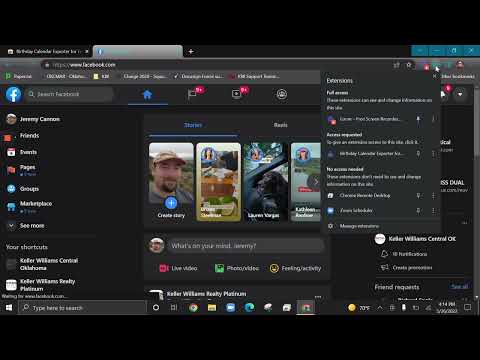Jei paleisite savo Microsoft Outlook darbalaukio klientas "Windows" kompiuteryje, jis yra įstrigęs Įkeliamas profilis etapas, tada šis įrašas gali jums padėti.

Tai gali įvykti, jei jūsų asmeniniai Outlook.ost arba.pst duomenų failai buvo sugadinti, todėl "Outlook" negali įkelti jūsų profilio. Bet kokiu atveju, jei susiduriate su šia problema, čia yra keletas dalykų, kuriuos galite išbandyti.
Outlook įstrigo įkrovimo profilį
1] Kartais iš naujo paleidus kompiuterį ir iš naujo paleidžiant "Outlook" gali tik išspręsti problemą, taigi nedėkite šio pasiūlymo lengva, bet pabandykite bent vieną kartą.
2] Jei tai nepadeda, paleiskite "Outlook" saugiuoju režimu ir sužinokite, ar galite sinchronizuoti tą el. Pašto paskyrą. Jei jums sekasi, tai gali tiesiog dirbti! Jei nežinote, norėdami paleisti Outlook saugiuoju režimu, tiesiog laikykite CTRL klavišas ir paleiskite dukart spustelėkite piktogramą "Outlook". Arba galėtumėte paleisti perspektyva / saugus komanda
3] Galbūt norėsite ištaisyti tą "Outlook" el. Pašto paskyrą ir sužinoti, ar tai jums padeda. Šis procesas leis prisijungti prie tinklo, ieškoti el. Pašto paskyros nustatymų ir prisijungti prie serverio, kad patvirtintumėte, jog viskas gerai.
4] Jei tai nepadeda, vėl prijunkite "Outlook" klientą prie "Outlook.com" ir sužinokite, ar tai išsprendžia problemą. Iš esmės tai, ką jums reikia padaryti, tai sukurti naują profilį arba pašalinti tą el. Pašto paskyrą iš "Microsoft Outlook" ir tada atkurti ją, laikydamasi šiame poste nurodytos procedūros.
5] Pirmiausia sukurkite sistemos atkūrimo tašką ir tada paleiskite "regedit", kad atidarytumėte "Registro rengyklę". Eikite į šį raktą:
HKEY_CURRENT_USERSoftwareMicrosoftOffice15.0OutlookProfiles
Šis raktas išsaugo "Outlook" profilio aplankus. Numatytasis Outlook profilis yra "Outlook". Dešiniuoju pelės mygtuku spustelėkite "Outlook" ir jį ištrinkite.
Viltis kažkas padeda. Jei turite kitų pasiūlymų ar nemokamą įrankį, kuris gali padėti, išsiųskite savo komentarus.
Žiūrėkite šiuos įrašus, jei turite kitų "Outlook" problemų:
- "Outlook" neatsako, nebeveikia, užšąla ar pakimba
- Nepavyko pasiekti PST failo arba paleisti Outlook po naujovinimo į "Windows 10"
- Ištaisykite "Microsoft Outlook" problemas, pvz., Įšaldymą, sugadintą PST, profilį, papildinį ir tt